В современном мире устройства Samsung являются одними из самых популярных на рынке смартфонов. Однако, когда пришло время продать или передать свой телефон, необходимо позаботиться о защите своей конфиденциальности и безопасности. В этой статье мы расскажем вам о лучших способах удаления данных на телефонах Samsung, чтобы вы могли быть уверены, что никто не получит доступ к вашей личной информации.
Перед тем, как начать процесс удаления данных, важно сделать резервные копии всех ваших важных файлов, контактов и сообщений. Это поможет вам сохранить всю необходимую информацию, которая может потребоваться вам в будущем.
Одним из самых простых и эффективных способов удаления данных на телефонах Samsung является сброс до заводских настроек. Для этого необходимо зайти в настройки телефона, найти раздел "Общие установки" или "Система" и выбрать "Сбросить". Здесь вы можете выбрать опцию "Сбросить все данные" или "Сбросить настройки по умолчанию". После завершения этого процесса все данные на вашем телефоне будут удалены без возможности их восстановления.
Еще один способ удаления данных на телефоне Samsung - использование специализированных приложений для безопасного удаления данных. Такие приложения предлагают дополнительный уровень защиты и гарантируют полное удаление всех данных, включая фотографии, контакты, видео и другие личные файлы. Некоторые из наиболее популярных приложений в этой категории включают Secure Erase, iShredder и WipeDrive. Они предлагают различные алгоритмы удаления данных и возможность выбора уровня удаления - от простого стирания до глубокого форматирования памяти.
Важно помнить, что неправильное удаление данных на вашем телефоне может привести к утечке личной информации и потере конфиденциальных файлов. Поэтому рекомендуется всегда быть осторожным и профессионально удалять данные перед продажей или передачей вашего телефона Samsung. Используйте один из рассмотренных способов и убедитесь, что вы сделали все возможное, чтобы защитить свою личную информацию.
Как безопасно и надежно удалить данные на телефоне Samsung
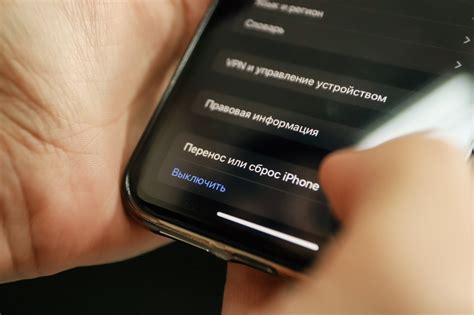
1. Сброс до заводских настроек
Один из самых простых способов удаления данных с телефона Samsung - это сброс до заводских настроек. Этот метод очищает все данные на устройстве и восстанавливает его до состояния, которое было при покупке. Чтобы выполнить сброс до заводских настроек, вам нужно зайти в настройки телефона, найти раздел "Общее управление" или что-то подобное, затем выбрать "Сброс" и нажать на опцию "Сброс настроек заводского устройства". Перед сбросом убедитесь, что вы создали резервные копии всех важных данных.
2. Удаление отдельных файлов и приложений
Если вы хотите удалить только определенные файлы или приложения с телефона, вам необходимо перейти в соответствующие разделы. Например, для удаления фотографий или видео вы можете зайти в Галерею или Фото, выбрать нужные файлы и удалить их. Для удаления приложений вы можете зайти в настройки телефона, найти раздел "Приложения" или "Управление приложениями", выбрать нужное приложение и нажать на опцию "Удалить".
3. Использование специализированного программного обеспечения
Для более надежного удаления данных с телефона Samsung вы можете воспользоваться специализированным программным обеспечением, которое перезаписывает данные и делает их недоступными для восстановления. Некоторые из таких программных средств включают в себя iShredder, Secure Eraser и WipeDrive. Просто загрузите и установите программу на свое устройство, выберите тип удаления (например, простое удаление, перезапись несколько раз и т.д.) и запустите процесс удаления.
4. Удаление аккаунтов и синхронизированных данных
Прежде чем продавать или передавать телефон Samsung, убедитесь, что вы вышли из всех аккаунтов, связанных с вашим устройством. Например, выйдите из учетной записи Google, Samsung или других учетных записей, которые могут быть привязаны к вашему телефону. Также рекомендуется отключить все синхронизированные сервисы и удалить сохраненные пароли или формы автозаполнения.
Важно:
Перед удалением данных с вашего телефона Samsung убедитесь, что вы создали резервные копии всех важных файлов и данных, которые вы хотите сохранить. Также обратите внимание, что некоторые из указанных выше методов могут отличаться в зависимости от модели и версии операционной системы вашего телефона Samsung.
Следуя указанным выше методам, вы сможете безопасно и надежно удалить данные с телефона Samsung и предотвратить возможность их восстановления. Всегда помните о важности конфиденциальности вашей информации и применяйте соответствующие меры предосторожности при работе с устройствами, особенно при их продаже или передаче другим пользователям.
Подготовка к удалению данных на телефоне Samsung

Перед тем как приступить к удалению данных на телефоне Samsung, вам потребуется выполнить несколько важных шагов, чтобы убедиться в безопасности и надежности процесса:
1. Создайте резервную копию данных: Прежде чем удалять данные, рекомендуется создать резервную копию всех важных файлов и информации, которые вы хотите сохранить. Для этого вы можете воспользоваться облачными сервисами или специальными программами для резервного копирования данных.
2. Синхронизируйте аккаунты: Убедитесь, что все ваши аккаунты, такие как аккаунт Google или аккаунт Samsung, синхронизированы и настроены на автоматическую резервную копию данных. Это позволит вам восстановить важные файлы после удаления.
3. Проверьте наличие защиты данных: Убедитесь, что на вашем телефоне включена защита данных, такая как пароль, PIN-код или распознавание отпечатка пальца. Это поможет предотвратить несанкционированный доступ к вашей информации.
4. Отключите синхронизацию: Зайдите в настройки аккаунта и отключите все виды синхронизации данных. Это необходимо для того, чтобы данные не сохранялись в облаке в процессе удаления.
5. Очистите кеш и временные файлы: Перед удалением данных рекомендуется очистить кеш и временные файлы на вашем телефоне. Это поможет освободить пространство и ускорить процесс удаления.
6. Отключите активные службы и приложения: Закройте все активные службы и приложения, чтобы избежать возникновения проблем при удалении данных. Это также поможет ускорить процесс и избежать потери данных.
Следуя этим шагам, вы будете готовы безопасно и надежно удалять данные на своем телефоне Samsung.
Резервное копирование данных на телефоне Samsung
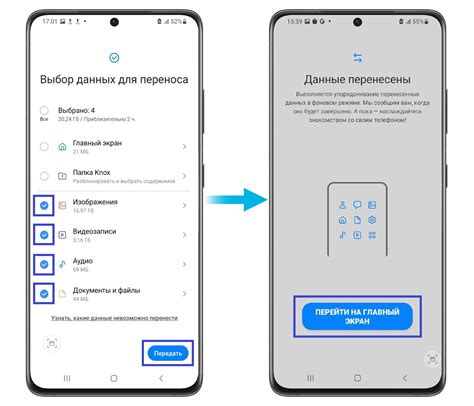
Одним из способов создания резервной копии данных на телефоне Samsung является использование встроенного облачного сервиса Samsung Cloud. Этот сервис позволяет не только сохранять копии контактов, фотографий, видео и документов, но и синхронизировать данные между устройствами с операционной системой Android.
Для создания резервной копии данных в Samsung Cloud необходимо:
- Открыть меню "Настройки" на телефоне Samsung
- Выбрать раздел "Облако и учетные записи"
- Нажать на "Samsung Cloud"
- Выбрать необходимые категории данных для резервного копирования (контакты, календарь, фотографии и другие)
- Нажать на кнопку "Создать резервную копию"
Кроме Samsung Cloud, можно использовать и другие способы резервного копирования данных на телефоне Samsung. Например, синхронизация с учетной записью Google позволяет сохранить контакты, календарь и другие данные в облаке Google. Также можно воспользоваться сторонними приложениями для создания резервных копий или подключить телефон к компьютеру и скопировать данные на него вручную.
Важно помнить, что создание резервных копий следует делать регулярно, чтобы всегда иметь актуальную копию ваших данных. Также рекомендуется хранить резервные копии в надежном и защищенном месте, чтобы избежать их несанкционированного доступа или потери.
Использование встроенных настроек безопасности на телефоне Samsung
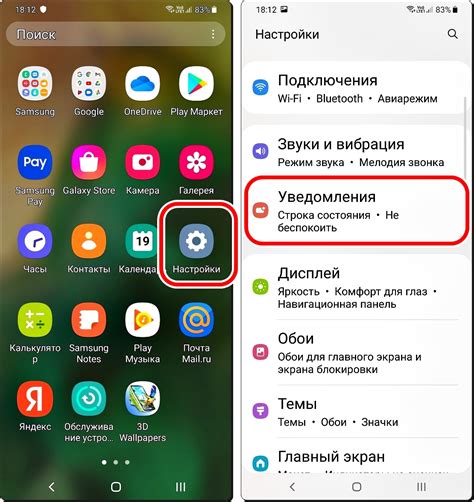
Телефоны Samsung предлагают множество встроенных настроек безопасности, которые позволяют надежно и безопасно удалять данные с вашего устройства. В этом разделе мы рассмотрим несколько полезных функций и настроек, которые доступны на большинстве смартфонов Samsung.
- Шифрование данных: Перед тем, как удалить все данные с телефона, вы можете защитить их шифрованием. Это позволит убедиться, что даже после удаления данные не могут быть восстановлены. Чтобы включить шифрование данных, зайдите в меню «Настройки» -> «Безопасность» -> «Шифрование» и следуйте инструкции.
- Функция удаления данных: Встроенная функция удаления данных на телефоне Samsung позволяет безопасно очистить все содержимое устройства. Чтобы ее использовать, перейдите в меню «Настройки» -> «Общие управление» -> «Восстановление и сброс» -> «Сброс данных» и выберите «Удалить все». После этого потребуется ввести ваш уникальный пароль или PIN-код для подтверждения удаления данных.
- Удаление аккаунтов: Если у вас есть активные аккаунты, например, Google или Samsung, на вашем устройстве, убедитесь, что вы сначала выйдете из них перед удалением данных. Чтобы это сделать, зайдите в меню «Настройки» -> «Аккаунты» и выберите аккаунт, который хотите удалить. Затем нажмите на кнопку «Удалить учетную запись» и подтвердите свое решение.
- Установка пароля экрана блокировки: Для дополнительной безопасности рекомендуется установить пароль на экран блокировки вашего телефона Samsung. Чтобы это сделать, зайдите в меню «Настройки» -> «Безопасность» -> «Экран блокировки» и выберите опцию «Пароль». Затем следуйте инструкциям, чтобы установить уникальный пароль.
- Удаление учётной записи Samsung: Если вы хотите продать или передать свой телефон Samsung, рекомендуется удалить учетную запись Samsung с устройства. Для этого зайдите в меню «Настройки» -> «Облако и учётные записи» -> «Учетные записи Samsung» и выберите свою учетную запись. Затем нажмите на кнопку «Удалить аккаунт», чтобы удалить учетную запись с вашего устройства.
Использование встроенных настроек безопасности на телефоне Samsung гарантирует надежную и безопасную очистку данных. Независимо от того, хотите ли вы продать свое устройство или просто обновиться до нового телефона, следуя этим простым шагам, вы можете быть уверены, что все ваши данные будут удалены безопасным и надежным образом.
Применение специальных приложений для удаления данных на телефоне Samsung
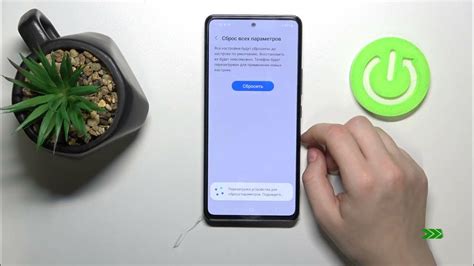
Процесс удаления данных на телефоне Samsung может быть критически важным для обеспечения безопасности личной информации. При продаже, передаче или утилизации телефона необходимо обязательно удалить все личные данные, чтобы предотвратить их нежелательное раскрытие.
Для выполнения процесса удаления на телефоне Samsung безопасно и надежно можно использовать специальные приложения. Эти приложения разработаны для эффективного удаления данных и гарантируют их бесповрежденность и невосстановимость.
Одним из таких приложений является "Secure Erase". Это удобное и простое в использовании приложение, которое обеспечивает глубокое удаление данных на телефоне Samsung. С его помощью можно удалить фотографии, видео, контакты, сообщения и т.д., чтобы предотвратить их восстановление. После завершения процесса удаления, данные становятся полностью нечитаемыми и не подлежат восстановлению.
Еще одним популярным приложением является "iShredder". Это приложение обеспечивает надежное и безопасное удаление всех данных на телефоне Samsung. Оно использует специальные алгоритмы для уничтожения информации, после чего данные становятся полностью не восстанавливаемыми. Приложение также имеет функцию виртуального мусора, которая очищает временные файлы и кэш, увеличивая свободное пространство на устройстве.
Важно отметить, что перед использованием любого приложения для удаления данных на телефоне Samsung, необходимо создать резервное копирование всех важных файлов и информации. Это поможет избежать потери данных, если произойдет непредвиденная ошибка во время процесса удаления.
Специальные приложения для удаления данных на телефоне Samsung предоставляют надежный и безопасный способ очистки устройства перед продажей или передачей другому пользователю. Используйте такие приложения, чтобы убедиться, что ваша личная информация остается защищенной и недоступной для посторонних.
Удаление данных на телефоне Samsung с помощью компьютера

Если вы хотите удалить данные на своем телефоне Samsung надежно и безопасно, вы можете воспользоваться компьютером и специальными программами. Следуя нижеприведенным инструкциям, вы сможете удалить данные на телефоне Samsung навсегда.
1. Подключите ваш телефон Samsung к компьютеру с помощью USB-кабеля.
2. Убедитесь, что на компьютере установлены необходимые драйвера для вашего телефона Samsung.
3. Запустите программу для удаления данных на телефоне Samsung, например, Samsung Kies или Smart Switch.
4. В программе выберите опцию удаления данных.
5. Следуйте инструкциям программы и выберите тип данных, которые вы хотите удалить. Вы можете выбрать все данные или определенные категории, например, контакты, сообщения или фотографии.
6. Подтвердите удаление данных и дождитесь завершения процесса.
7. Как только удаление данных будет завершено, вы можете отключить телефон от компьютера.
Важно отметить, что такое удаление данных с помощью компьютера может быть более надежным, так как используются специальные программы, которые полностью очищают данные на вашем телефоне Samsung. Однако перед удалением данных рекомендуется создать резервную копию всех важных файлов и информации, чтобы избежать потери данных, которые вам действительно нужны.
Проверка результатов удаления данных на телефоне Samsung

После выполнения процедуры удаления данных на телефоне Samsung, важно убедиться в надежности и безопасности этой операции. Ниже приведены несколько способов проверить результаты удаления данных на вашем телефоне Samsung:
- Перезагрузите телефон: После удаления данных рекомендуется перезагрузить телефон, чтобы убедиться, что удаленные файлы действительно были успешно стерты.
- Проверьте доступность удаленных файлов: Попробуйте найти удаленные файлы, используя файловый менеджер на телефоне. Если файлы не найдены, это свидетельствует о успешном удалении.
- Проверьте использование памяти: После удаления данных на телефоне, проверьте использование памяти, чтобы убедиться, что освободилось достаточно места. Если удаленные данные больше не занимают место на вашем устройстве, значит удаление было эффективным.
- Проведите тест на восстановление: Вы можете использовать специальные программы для восстановления данных, чтобы провести тест и убедиться, что удаленные файлы не могут быть восстановлены. Если вы не можете восстановить удаленные данные, значит удаление данных на телефоне Samsung было безопасным.
Если все перечисленные выше шаги подтверждают, что удаление данных на вашем телефоне Samsung произошло успешно и безопасно, вы можете быть уверены, что личная информация удалена окончательно и находится в безопасности.
Рекомендации по безопасности при удалении данных на телефоне Samsung

При удалении данных на телефоне Samsung, необходимо принять ряд мер для обеспечения безопасности и предотвращения несанкционированного доступа к вашей личной информации. Важно убедиться, что все личные данные, такие как контакты, фотографии и сообщения, были полностью удалены и не могут быть восстановлены.
Вот некоторые полезные рекомендации, которые помогут вам удалить данные на телефоне Samsung безопасно и надежно:
1. Создайте резервные копии данных
Перед удалением данных на телефоне Samsung, рекомендуется создать резервные копии всех важных файлов и документов. Это позволит вам сохранить данные, которые могут быть удалены по ошибке или восстановить их в случае необходимости. Для создания резервных копий вы можете использовать специальные программы или облачные сервисы.
2. Очистите память устройства
Перед продажей или передачей устройства другому лицу, рекомендуется полностью очистить память телефона Samsung. Для этого вы можете воспользоваться функцией сброса до заводских настроек. Это удалит все пользовательские данные с устройства и приведет его в состояние, аналогичное новому телефону.
3. Используйте специализированные утилиты для удаления данных
Для более надежного удаления данных на телефоне Samsung, можно воспользоваться специализированными утилитами. Такие программы позволяют перезаписывать память устройства случайными данными, что делает восстановление старых файлов практически невозможным. Перед использованием такой утилиты, рекомендуется ознакомиться с инструкцией по ее использованию и сохранить резервную копию всех важных данных.
4. Удаляйте данные поэтапно
Чтобы повысить эффективность удаления данных на телефоне Samsung, рекомендуется удалять их поэтапно. Например, вы можете начать с удаления контактов, затем - фотографий, сообщений и других приложений. Такой подход позволит более полно очистить память устройства и убедиться, что ничего не останется.
Соблюдение данных рекомендаций поможет удалить данные на телефоне Samsung безопасно и надежно. Помните, что неконтролируемое распространение вашей личной информации может привести к серьезным последствиям, поэтому выбирайте метод удаления данных, соответствующий вашим потребностям.



